
时间:2021-06-26 10:39:20 来源:www.win10xitong.com 作者:win10
我们在工作中都会经常使用电脑系统,但是有时候会出现一些问题,比如这个Win10电脑很卡的情况,很多网友都没有关于Win10电脑很卡的问题的处理经验,万一现在身边没有人帮忙,那我们自己试着来解决吧,可以尝试以下小编的办法:1、右键点击此电脑——选择管理——进入计算机管理。2、左侧的菜单选择服务——在右侧找到“HomeGroup Listener”和“HomeGroup Provider”两个服务就可以彻底解决了。接下去就就是非常详细的讲解Win10电脑很卡的详尽处理措施。
操作方法:
首先,关闭家庭组(以便大大减少硬盘占用)
1.右键单击这台电脑——,并选择管理——进入计算机管理。
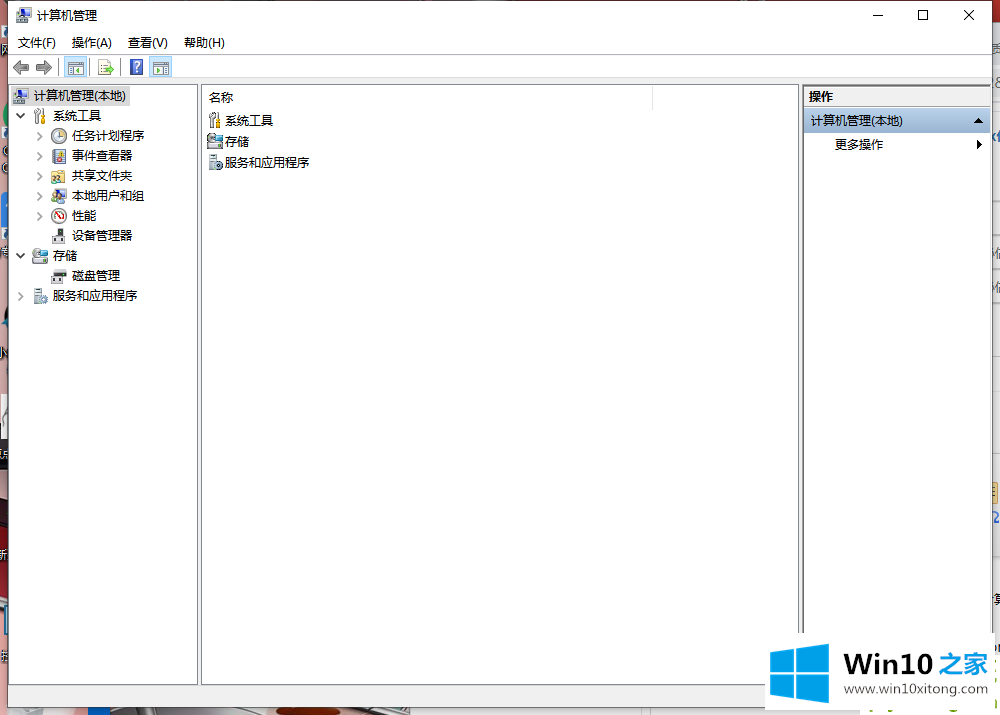
2.左侧菜单选择服务——在右侧找到两个服务,“家庭组侦听器”和“家庭组提供者”。
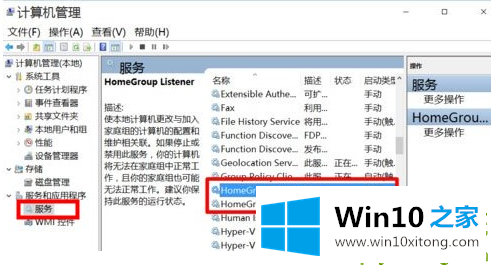
3.右键单击属性——,将启动类型更改为禁用。
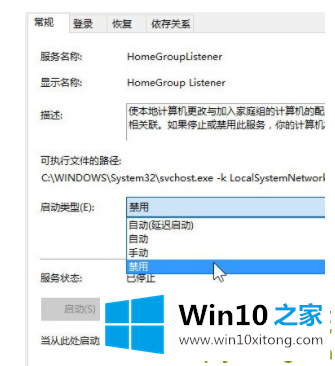
其次,卸载无用的应用程序
1.单击开始菜单——选择设置。
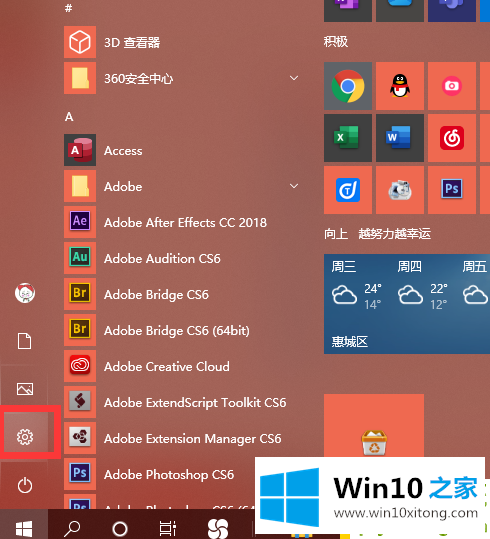
2.点击应用——选择应用和功能,可以删除一些不需要的应用。
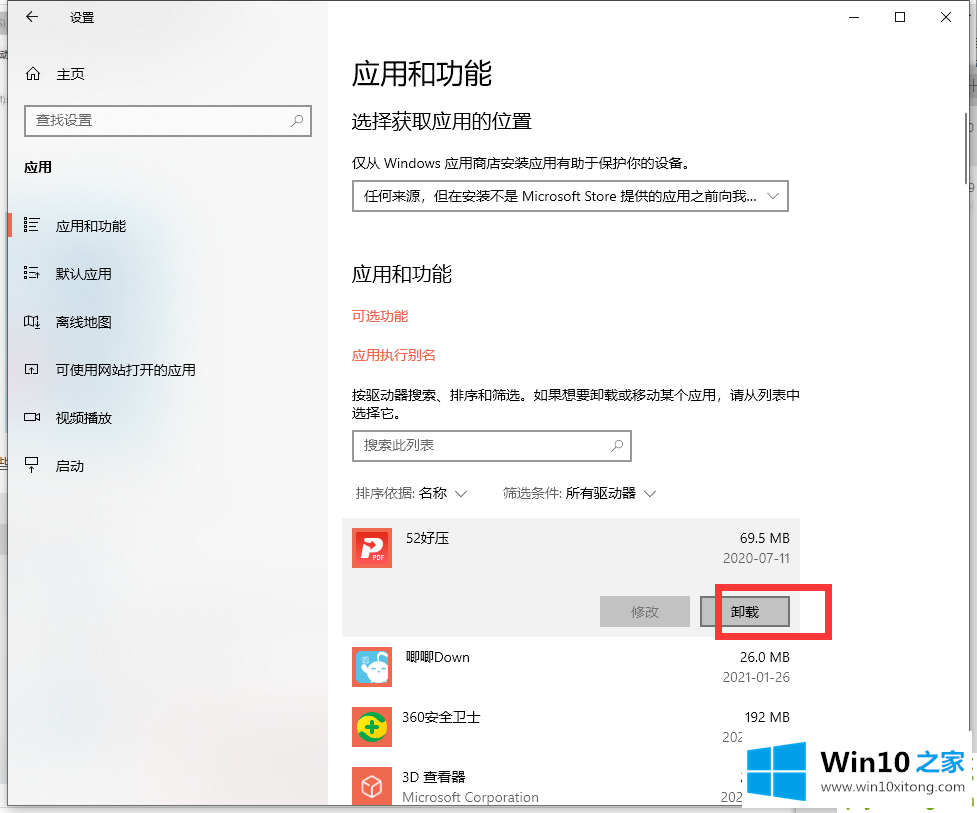
第三,关闭优化驱动器
1.双击这台电脑打开——,右键单击任意磁盘——选择属性。
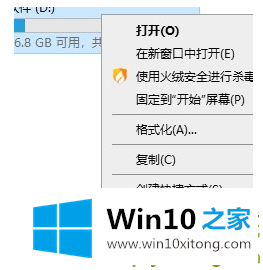
2.使用标签选择工具——单击优化。
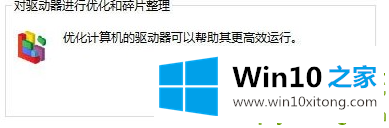
3.在计划优化中的——点处更改设置——,并取消选中该计划。
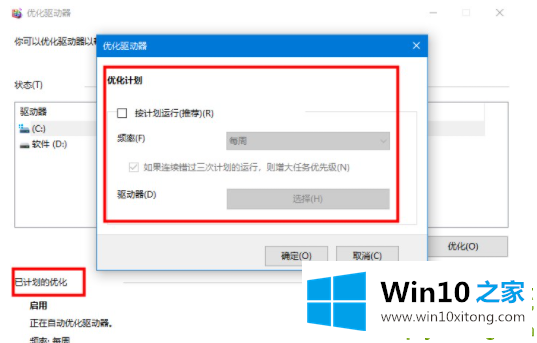
第四,禁用系统保护
1.右键单击这台电脑——,选择属性——,然后选择左侧的系统保护。
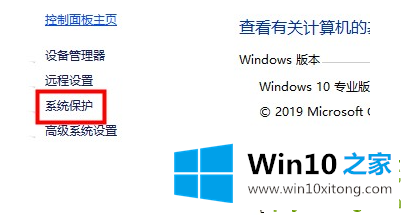
2.配置系统保护功能,并选择禁用。(如果已打开)。
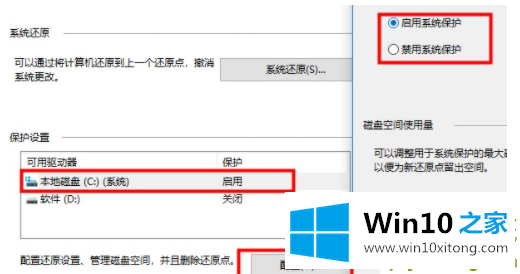
动词(verb的缩写)关闭IPV6服务(如果您的网络运营商没有分配IPV6地址)
1.右键单击这台电脑——选择管理——,在左侧菜单中找到IPHelper——选择服务——,右键单击选择属性。
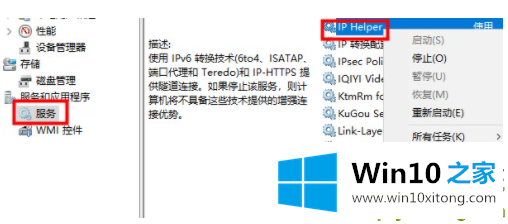
2.在打开的窗口中将启动类型更改为禁用。
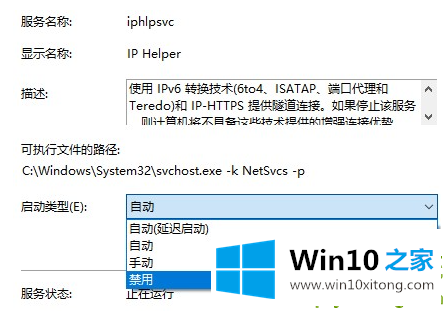
所以这就是win10最新版本必须做的所有系统优化。希望对你有帮助!
今天的文章中我们就是说了关于Win10电脑很卡的详尽处理措施,要是你需要下载windows系统,本站是一个你比较好的选择。